引言
在软件开发和文档管理过程中,Subversion(SVN)作为一款流行的集中式版本控制系统,被广泛应用于各类项目中。然而,在日常使用SVN进行代码提交时,我们经常会遇到各种锁定问题,这些问题不仅影响工作效率,还可能导致数据丢失或团队协作障碍。本文将深入探讨SVN锁定问题的本质,提供系统性的排查方法和解决方案,帮助您从理解锁定原理到掌握解锁技巧,成为真正的版本控制高手,轻松应对工作中遇到的各种难题。
SVN锁定原理详解
什么是SVN锁定
SVN锁定是一种版本控制机制,用于防止多用户同时修改同一文件而导致冲突。当用户对文件进行锁定后,其他用户将无法对该文件进行提交操作,直到锁定被释放。这种机制在管理二进制文件(如图片、文档等)或不能自动合并的文件时尤为重要。
SVN中的锁定分为两种类型:
exclusive lock(排他锁):这是一种严格的锁定机制,一旦文件被某个用户锁定,其他用户既不能提交修改,也不能锁定该文件,直到原锁定被释放。
non-exclusive lock(非排他锁):也称为”警告锁”,允许多个用户同时锁定同一文件,但会在提交时提醒用户可能有冲突发生。
锁定的工作机制
SVN锁定的工作流程如下:
用户执行svn lock命令请求锁定文件
SVN服务器检查该文件是否已被其他用户锁定
如果文件未被锁定,服务器记录锁定信息并授予锁定权限
用户获得锁定后,可以安全地修改文件
修改完成后,用户执行svn commit提交更改
提交成功后,锁定通常会自动释放
用户也可以手动执行svn unlock释放锁定
以下是一个基本的锁定操作示例:
# 锁定文件
svn lock filename.txt -m "Locking file for editing"
# 查看锁定状态
svn status
# 编辑文件后提交
svn commit -m "Updated the file" filename.txt
# 手动解锁
svn unlock filename.txt
锁定与提交的关系
锁定和提交是SVN中两个密切相关但不同的概念:
锁定是一种预约机制,它告诉其他用户”我打算修改这个文件”,但不包含任何实际的文件内容更改。
提交是将实际的更改从工作副本发送到版本库的过程。
在理想情况下,工作流程是:锁定文件 → 修改文件 → 提交更改 → 自动释放锁定。然而,在实际操作中,可能会出现各种异常情况,导致锁定未能正确释放,从而引发后续的提交问题。
常见的SVN锁定问题
锁定冲突
锁定冲突是最常见的SVN锁定问题之一,它发生在以下情况:
当您尝试锁定一个已被其他用户锁定的文件时
当您的工作副本中存在过时的锁定信息时
当多个用户尝试同时锁定同一文件时(在非排他锁模式下)
例如,用户A已经锁定了project.doc文件,当用户B尝试锁定同一文件时,会收到类似以下的错误信息:
svn: E160037: Failed to lock 'project.doc'; already locked by user 'A' in filesystem '/path/to/repository'
锁定未释放
锁定未释放问题通常发生在以下情况:
用户完成修改后忘记手动解锁
提交操作失败导致锁定未能自动释放
网络中断导致锁定状态未正确更新
客户端崩溃导致锁定信息丢失
这种情况会导致其他用户无法对该文件进行锁定和提交,严重影响团队协作。
权限问题导致的锁定失败
SVN服务器的权限配置可能导致用户无法执行锁定操作。这些权限问题包括:
用户没有对该文件的写入权限
仓库配置中禁用了锁定功能
认证信息过期或错误
例如,当用户尝试锁定一个没有写入权限的文件时,会收到类似以下的错误:
svn: E160013: '/path/to/file' is not locked in this working copy
svn: E160013: User 'username' does not have lock permission on '/path/to/file'
网络问题导致的锁定异常
网络连接问题可能导致各种锁定异常,例如:
锁定请求发送到服务器但响应未返回
锁定成功但客户端未收到确认
网络延迟导致锁定状态不同步
这些问题通常会导致锁定状态在客户端和服务器之间不一致,造成后续操作的混乱。
SVN锁定问题排查方法
使用SVN命令查看锁定状态
当遇到锁定问题时,首先需要了解当前的锁定状态。SVN提供了几个有用的命令来查看锁定信息:
svn status:显示工作副本中文件的状态,包括锁定信息
svn status
输出中,锁定文件会显示”K”(锁定)或”O”(被其他用户锁定)标记:
K project.doc
O another_file.txt
svn info:显示文件或目录的详细信息,包括锁定状态
svn info project.doc
输出中会包含锁定信息,如:
Path: project.doc
Name: project.doc
URL: http://svn.example.com/repo/project.doc
...
Lock Token: opaquelocktoken:abc123...
Lock Owner: userA
Lock Created: 2023-05-15 14:30:22 +0800 (二, 15 5月 2023)
Lock Comment (1 line):
Locking for editing
svn lock --force:尝试强制锁定文件,可以揭示锁定冲突的详细信息
svn lock --force project.doc -m "Attempting to force lock"
分析锁定日志
SVN服务器日志可以提供关于锁定操作的重要信息。通过分析日志,可以了解谁在何时进行了锁定操作,以及是否存在异常情况。
查看SVN服务器日志(需要服务器访问权限):
# 对于Apache HTTP服务器
tail -f /var/log/apache2/error.log
# 对于svnserve
tail -f /var/log/svnserve.log
使用svn log命令查看版本历史:
svn log -v project.doc
检查工作副本状态
工作副本状态不一致是导致锁定问题的常见原因。以下命令可以帮助检查和修复工作副本:
svn cleanup:清理工作副本,删除未完成的操作和锁定
svn cleanup
svn status -u:显示工作副本与服务器状态的差异
svn status -u
svn update:更新工作副本到最新版本
svn update
服务器端检查方法
如果客户端方法无法解决问题,可能需要直接在服务器端检查锁定状态:
使用svnlook命令检查仓库状态(需要服务器访问权限):
svnlook lock /path/to/repository project.doc
检查仓库的锁定数据库:
# 对于FSFS仓库
ls -la /path/to/repository/db/locks/
# 对于BDB仓库
ls -la /path/to/repository/db/locks/
SVN锁定问题解决方案
基本解锁操作
对于简单的锁定问题,可以使用基本的解锁操作:
解锁自己锁定的文件:
svn unlock project.doc
提交后自动解锁:
svn commit --no-unlock project.doc -m "Commit without releasing lock"
使用TortoiseSVN解锁(Windows用户):
右键点击文件
选择”TortoiseSVN” → “获取锁定”
在弹出的对话框中查看锁定信息
右键点击文件 → “TortoiseSVN” → “释放锁定”
强制解锁方法
当需要解锁其他用户的锁定或处理异常锁定状态时,可能需要使用强制解锁方法:
使用--force选项强制解锁(需要仓库写入权限):
svn unlock --force project.doc
使用svnadmin命令直接从仓库移除锁定(需要服务器访问权限):
# 首先查看锁定信息
svnadmin lslocks /path/to/repository
# 然后移除特定锁定
svnadmin rmlocks /path/to/repository project.doc
使用svnlook和svnadmin组合解锁:
# 获取锁定令牌
LOCK_TOKEN=$(svnlook lock /path/to/repository project.doc | grep "Lock Token:" | cut -d' ' -f3)
# 使用令牌移除锁定
svnadmin rmlocks /path/to/repository --token $LOCK_TOKEN
处理锁定冲突
当多个用户需要修改同一文件时,可以通过以下方法处理锁定冲突:
联系当前锁定者:与当前持有锁定的用户协商,请求其暂时释放锁定。
窃取锁定:在紧急情况下,可以使用--force选项窃取锁定:
svn lock --force project.doc -m "Urgent update, stealing lock"
使用分支策略:为不同用户创建工作分支,避免直接修改主分支上的文件:
# 创建分支
svn copy http://svn.example.com/repo/trunk http://svn.example.com/repo/branches/userA-branch -m "Creating branch for userA"
# 切换到分支
svn switch http://svn.example.com/repo/branches/userA-branch
# 在分支上工作并提交
...
# 完成后合并回主干
svn merge http://svn.example.com/repo/branches/userA-branch http://svn.example.com/repo/trunk
预防锁定问题的最佳实践
为了避免锁定问题的发生,可以采取以下预防措施:
制定团队锁定策略:
为二进制文件和不可合并文件使用锁定
为文本文件使用合并策略而非锁定
设定锁定超时时间,自动释放长期未活动的锁定
定期清理未使用的锁定:
# 创建脚本检查长期未活动的锁定
#!/bin/bash
REPO_PATH="/path/to/repository"
THRESHOLD_DAYS=7
svnadmin lslocks $REPO_PATH | while read line; do
FILE=$(echo $line | cut -d' ' -f1)
LOCK_DATE=$(echo $line | grep -o "Date: [0-9-]*" | cut -d' ' -f2)
LOCK_TIMESTAMP=$(date -d $LOCK_DATE +%s)
CURRENT_TIMESTAMP=$(date +%s)
DAYS_DIFF=$((($CURRENT_TIMESTAMP - $LOCK_TIMESTAMP) / 86400))
if [ $DAYS_DIFF -gt $THRESHOLD_DAYS ]; then
echo "Removing old lock on $FILE (locked $DAYS_DIFF days ago)"
svnadmin rmlocks $REPO_PATH $FILE
fi
done
使用钩子脚本自动管理锁定:
# pre-lock钩子示例
#!/bin/bash
REPO="$1"
USER="$2"
PATH="$3"
# 检查用户是否已锁定过多文件
LOCK_COUNT=$(svnadmin lslocks "$REPO" | grep "$USER" | wc -l)
if [ "$LOCK_COUNT" -gt 10 ]; then
echo "Too many locks ($LOCK_COUNT) for user $USER. Please release some locks first." >&2
exit 1
fi
培训团队成员正确使用锁定:
强调及时释放锁定的重要性
教授如何检查锁定状态
提供锁定问题解决的快速参考指南
高级技巧与工具
使用TortoiseSVN等图形化工具处理锁定
对于不习惯命令行的用户,图形化工具如TortoiseSVN提供了更直观的锁定管理方式:
TortoiseSVN锁定管理:
右键点击文件或目录 → “TortoiseSVN” → “检查锁定”
在弹出的对话框中查看所有锁定信息
选择特定锁定并点击”解锁”按钮
Cornerstone(Mac用户):
在仓库浏览器中选择文件
查看详细信息面板中的锁定状态
使用上下文菜单中的锁定/解锁选项
VisualSVN(Windows用户):
在Visual Studio中通过Solution Explorer管理锁定
使用VisualSVN Server Manager管理服务器端锁定
自动化脚本处理常见锁定问题
编写自动化脚本可以大大简化锁定问题的处理过程:
批量解锁脚本:
#!/bin/bash
# 批量解锁用户的所有锁定
REPO_PATH="/path/to/repository"
USERNAME="user1"
echo "Finding all locks for user $USERNAME..."
svnadmin lslocks "$REPO_PATH" | grep "Owner: $USERNAME" | while read -r line; do
if [[ $line =~ Path:\ (.+) ]]; then
FILE_PATH="${BASH_REMATCH[1]}"
echo "Unlocking $FILE_PATH..."
svnadmin rmlocks "$REPO_PATH" "$FILE_PATH"
fi
done
echo "All locks for user $USERNAME have been removed."
锁定通知脚本:
#!/bin/bash
# 当文件被锁定超过指定时间时发送通知
REPO_PATH="/path/to/repository"
THRESHOLD_HOURS=24
ADMIN_EMAIL="admin@example.com"
svnadmin lslocks "$REPO_PATH" | while read -r line; do
if [[ $line =~ Path:\ (.+) ]]; then
FILE_PATH="${BASH_REMATCH[1]}"
fi
if [[ $line =~ Owner:\ (.+) ]]; then
OWNER="${BASH_REMATCH[1]}"
fi
if [[ $line =~ Created:\ (.+) ]]; then
LOCK_DATE="${BASH_REMATCH[1]}"
LOCK_TIMESTAMP=$(date -d "$LOCK_DATE" +%s)
CURRENT_TIMESTAMP=$(date +%s)
HOURS_DIFF=$((($CURRENT_TIMESTAMP - $LOCK_TIMESTAMP) / 3600))
if [ "$HOURS_DIFF" -gt "$THRESHOLD_HOURS" ]; then
echo "Sending notification for long-term lock on $FILE_PATH by $OWNER"
echo "File $FILE_PATH has been locked by $OWNER for $HOURS_DIFF hours." | mail -s "Long-term SVN lock notification" $ADMIN_EMAIL
fi
fi
done
自动备份锁定状态:
#!/bin/bash
# 定期备份锁定状态
REPO_PATH="/path/to/repository"
BACKUP_DIR="/path/to/lock_backups"
DATE=$(date +%Y%m%d_%H%M%S)
mkdir -p "$BACKUP_DIR"
svnadmin lslocks "$REPO_PATH" > "$BACKUP_DIR/locks_$DATE.txt"
# 保留最近30天的备份
find "$BACKUP_DIR" -name "locks_*.txt" -mtime +30 -delete
团队协作中的锁定策略
在团队环境中,制定合理的锁定策略对于提高效率至关重要:
基于文件类型的锁定策略:
对二进制文件(如图片、PDF、Word文档等)使用严格锁定
对文本文件使用”锁定-修改-解锁”或”复制-修改-合并”策略
为关键配置文件实施额外的锁定保护
角色基础的锁定权限:
为不同角色设置不同的锁定权限
例如,只有高级开发人员可以锁定核心模块文件
时间窗口策略:
为重要文件设定锁定时间窗口
超时自动释放锁定,避免长期占用
锁定审批流程:
对关键文件实施锁定审批流程
通过钩子脚本实现自动化审批
示例钩子脚本(pre-lock):
#!/bin/bash
REPO="$1"
USER="$2"
PATH="$3"
# 定义需要审批的文件模式
PATTERN=".*\.(config|dll|exe)$"
if [[ $PATH =~ $PATTERN ]]; then
# 检查用户是否有权限锁定这些文件
if ! grep -q "^$USER:" /etc/svn/approvers; then
echo "You are not authorized to lock configuration or binary files. Please request approval." >&2
exit 1
fi
fi
总结
通过本文的详细介绍,我们深入了解了SVN锁定问题的本质、排查方法和解决方案。从理解SVN锁定的基本原理,到掌握各种锁定问题的排查技巧,再到运用高级解决方案和工具,您现在已经具备了成为版本控制高手所需的知识和技能。
要真正成为SVN版本控制的高手,请记住以下几点:
预防胜于治疗:建立良好的团队锁定策略和工作流程,从源头上减少锁定问题的发生。
及时沟通:锁定问题往往是团队协作问题,保持良好的沟通可以解决大多数锁定冲突。
善用工具:无论是命令行工具还是图形化界面,选择适合自己的工具可以大大提高工作效率。
持续学习:版本控制技术在不断发展,保持学习态度,关注SVN的更新和最佳实践。
通过将本文介绍的知识和技巧应用到实际工作中,您将能够轻松应对各种SVN锁定问题,提高团队协作效率,成为真正的版本控制高手。